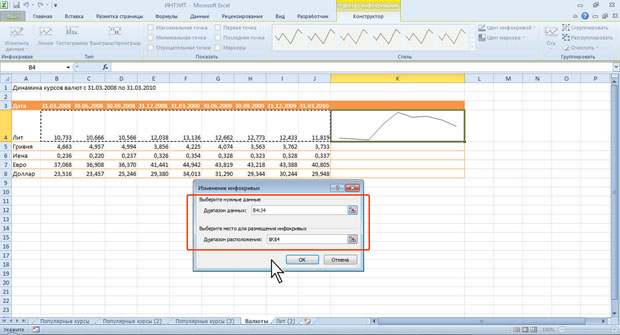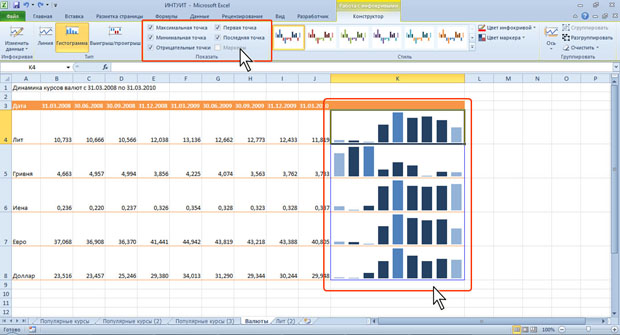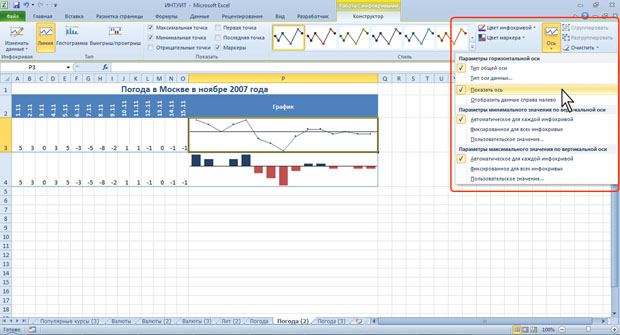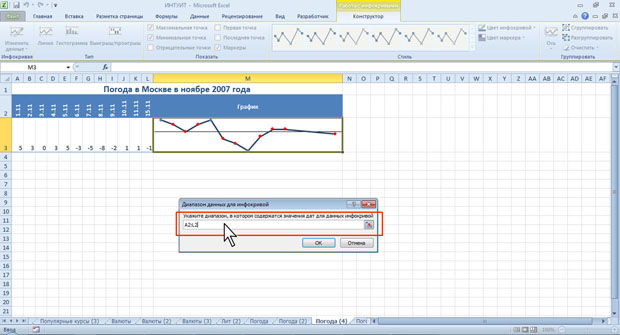|
Хотела записаться на курс, но почему-то на сайте написано, что нужно приобрести его за 490 рублей. |
Работа с диаграммами
Настройка и редактирование инфокривой
Изменение типа инфокривой
После создания можно изменить тип инфокривой. Для этого в группе Тип контекстной вкладки Работа с инфокривыми/Конструктор нажмите кнопку с другим типом инфокривой (см. рис.13.37).
Изменение источника данных
После создания инфокривой можно изменить диапазон данных, представленных на ней.
- В группе Инфокривая контекстной вкладки Работа с инфокривыми/Конструктор нажмите кнопку Изменить данные (см. рис.13.37).
- В окне Изменение инфокривых очистите поле Диапазон данных, а затем выделите на листе новый диапазон данных (рис.13.39).
Выделение значений
На инфокривой типа Линия (график) можно включить показ маркеров данных, которые будут выделять отдельные значения.
- Выделите ячейку с инфокривой.
- В группе Показать контекстной вкладки Работа с инфокривыми/Конструктор (см. рис.13.37) установите необходимые флажки для показа отдельных маркеров (максимального, минимального, отрицательных, первого или последнего значения) или установите флажок Маркеры, чтобы включить показ всех маркеров (рис.13.40)
Выделить отдельные точки можно и на инфокривой типа Гистограмма или Выигрыш/проигрыш. Например, можно выделить максимальное, минимальное, отрицательных, первое или последнее значения (рис.13.41).
Настройка осей
По умолчанию инфокривые всех типов не имеют никаких осей.
При наличии отрицательных значений можно отобразить горизонтальную ось.
- Выделите ячейку с инфокривой.
- В группе Показать контекстной вкладки Работа с инфокривыми/Конструктор нажмите кнопку Ось и в появившемся меню выберите команду Показать ось (рис.13.42).
По умолчанию точки данных на инфокривой располагаются равномерно. Если же при построении инфокривых в диапазоне данных есть даты, следует соответственным образом расположить точки данных на инфокривой для отображения неодинаковых периодов. Например, если три первых точки данных отстоят друг от друга на одну неделю, а четвертая - на месяц от них, интервал между третьей и четвертой точками пропорционально увеличивается, отражая тем самым более крупный период.
- Выделите ячейку с инфокривой.
- В группе Показать контекстной вкладки Работа с инфокривыми/Конструктор нажмите кнопку Ось и в появившемся меню выберите команду Тип оси данных (см. рис.13.42).
- После отображения диалогового окна Диапазон данных для инфокривой выделите на листе соответствующий диапазон (рис.13.43).
Вертикальная ось на инфокривой не отображается. Однако можно настроить параметры ее минимального и максимального значения. Для этого в группе Показать контекстной вкладки Работа с инфокривыми/Конструктор нажмите кнопку Ось и в появившемся меню выберите соответствующую команду: Автоматическое…, Фиксированное… или Пользовательское… (см. рис.13.42). При выборе пользовательского значения в появившемся диалоговом окне следует указать это значение.
Отображение скрытых и пустых значений
По умолчанию на инфокривой не отображаются данные из скрытых столбцов и строк. Эти данные можно показать.
- Выделите ячейку с инфокривой.
- В группе Инфокривая контекстной вкладки Работа с инфокривыми/Конструктор щелкните по стрелке кнопки Изменить данные и в появившемся меню выберите команду Скрытые и пустые значения.
- В диалоговом окне Настройка скрытых и пустых ячеек установите соответствующий флажок (рис.13.44).
По умолчанию на инфокривых не отображаются данные из пустых ячеек. Для инфокривых типа Линия это приводит к появлению разрывов в графике. Для предотвращения разрыва в диалоговом окне Настройка скрытых и пустых ячеек установите переключатель линию (см. рис.13.44).